Цей підручник містить інструкції, щоб виправити таку помилку у VirtualBox: «Не вдалося відкрити сеанс для віртуальної машини. Сеанс ВМ був закритий перед будь-якою спробою ввімкнути його» з кодом результату: E_FAIL (0x80004005).
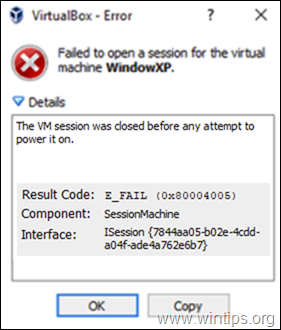
Помилка VirtualBox «Сесія VM була закрита перед будь-якою спробою її увімкнути» зазвичай виникає, коли користувач вимикає хост-комп'ютер, не вимикаючи спочатку гостьову машину VM.
Як виправити помилку VirtualBox: «Сесія VM була закрита перед будь-якою спробою ввімкнути її».
Спосіб 1. Відмовтеся від збереженого стану ВМ.
Зазвичай метод виправити «сеанс VM був закритий перед будь-якою спробою його увімкнення», полягає в тому, щоб відкинути збережений стан віртуальної машини. Щоб зробити це:
1. Клацніть правою кнопкою миші на віртуальній машині та виберіть Відхилити збережений стан.

2. Тоді спробуйте почати віртуальна машина. Якщо проблема не зникає, перейдіть до наступного способу, наведеного нижче.
Спосіб 2. Видаліть та повторно встановіть VirtualBox.
Наступним методом вирішення проблеми "сеанс VM був закритий перед будь-якою спробою ввімкнути" у VirtualBox є видалити, а потім повторно інсталювати програму VirtualBox, особливо якщо проблема з’явилася після оновлення Windows.
1. Перейдіть до панелі керування та видаліть VirtualBox. (Не хвилюйтеся, віртуальні машини залишаться недоторканими).
2. Перезавантажте комп’ютер.
3. Завантажити остання версія VirtualBox.
4. Клацніть правою кнопкою миші на завантаженому файлі та натисніть «Запуск від імені адміністратора».
5. Дотримуйтесь підказок на екрані, щоб встановити VirtualBox.

6. Після встановлення перезавантажте комп'ютер.
7. Відкрийте диспетчер VirtualBox і запустіть свою віртуальну машину.
8. Якщо віртуальна машина відкривається нормально, перейдіть до встановлення гостьових доповнень і файлів Пакет розширення (при необхідності).

Це воно! Дайте мені знати, чи допоміг вам цей посібник, залишивши свій коментар про свій досвід. Будь ласка, поставте лайк і поділіться цим посібником, щоб допомогти іншим.